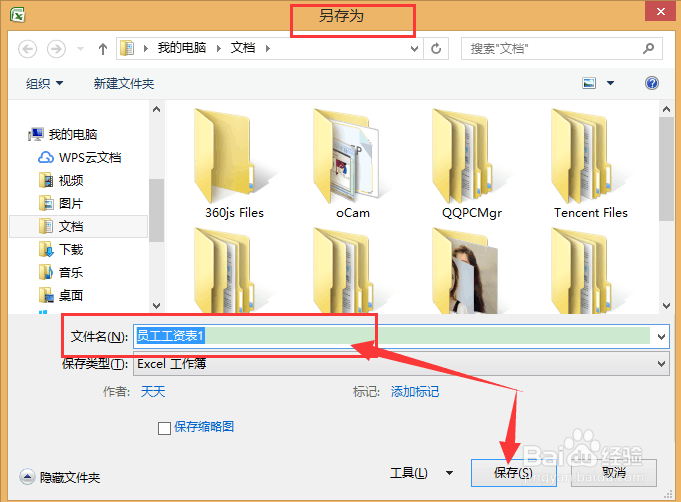1、我们以“员工工资表”为例,先建立一个“员工工资表”,并点击表格左上方的office图标。
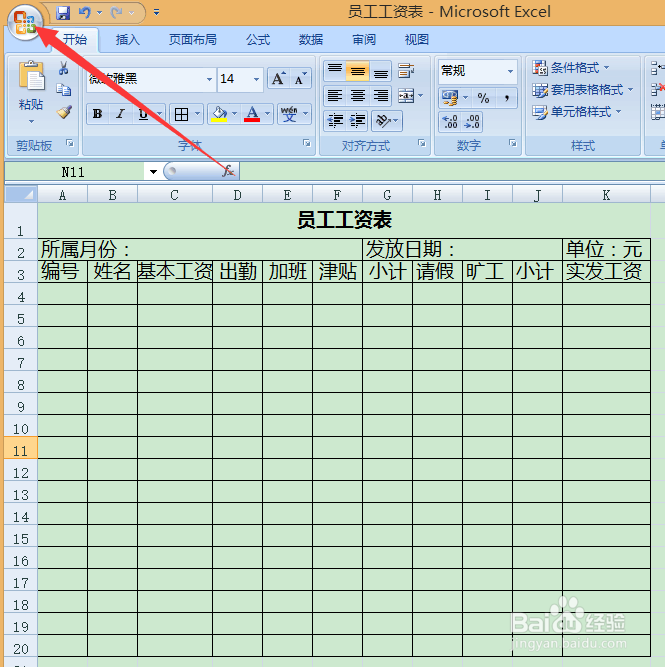
2、在这里我们需要选择的是“另存为”选项。

3、点击保存类型右边的向下的小箭头。

4、在弹出的对话框内选择excel模板。

5、这里的保存类型这里已经显示的是excel模板了,完了以后点击“保存”按钮就可以了,这样我们的模板就已经建好了。
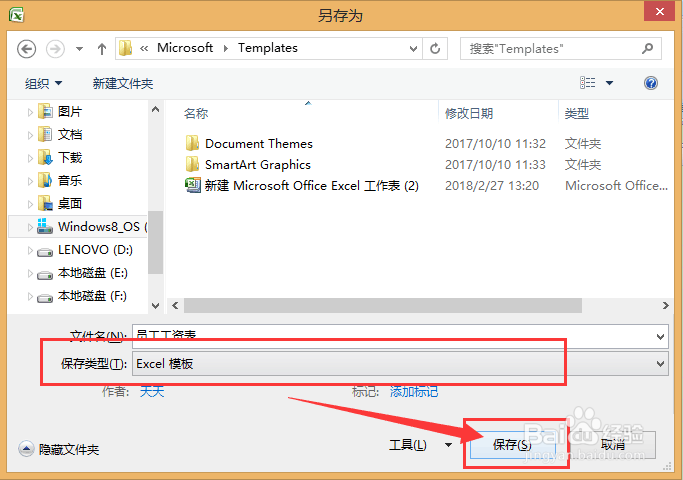
6、使用的时候,我们可以重新建立一个excel表格,然后也跟刚才一样点击office图标,然后点击选择“新建”选项。

7、在跳出的对话框中选择左边一列中的“我的模板”选项。

8、选择员工工资表,然后点击下方的“确定”按钮。这样员工工资表就直接出来了,我们就不需要每次都再重新打一个表格,很方便。

9、 编辑完成后保存,会跳出一个另存为对话框,换一个新的名称保存就行了。